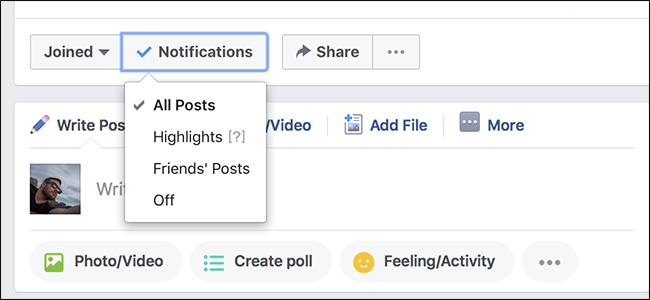WebブラウザでWebサイトが表示できるようになりました通知。多くのニュースおよびショッピングWebサイトでは、デスクトップに通知を表示するWebサイトを通知するポップアップが表示されます。迷惑な場合は、Webブラウザでこれらの通知プロンプトを無効にすることができます。
グーグルクローム
Chromeでこの機能を無効にするには、メニューボタンをクリックして[設定]を選択します。
[設定]ページの下部にある[詳細設定]リンクをクリックし、[プライバシーとセキュリティ]の下の[コンテンツ設定]ボタンをクリックします。

ここで「通知」カテゴリをクリックします。

「送信前に確認する(推奨)」の代わりに「ブロック」と表示されるように、ページ上部のスライダーを無効にします。

この設定を選択した後でも、ウェブサイト通知を表示する許可を与えても、引き続き通知を表示できます。ここを下にスクロールすると、「許可」の下に通知を送信する許可を与えたウェブサイトのリストが表示されます。

Mozilla Firefox
Firefox 59以降、Firefoxでは次のことが可能になりました。通常のオプションウィンドウですべてのWeb通知プロンプトを無効にします。また、いくつかの信頼できるWebサイトが通知を表示することを許可しながら、Webサイトが通知を表示することを求めることを防ぐこともできます。
このオプションを見つけるには、メニュー> [オプション]> [プライバシーとセキュリティ]をクリックします。 [アクセス許可]セクションまでスクロールし、[通知]の右側にある[設定]ボタンをクリックします。
代わりに通知を一時的にミュートする場合は、「Firefoxが再起動するまで通知を一時停止する」オプションをチェックすることもできます。

このページには、通知を表示する許可を与えたWebサイトが表示されます。また、通知したWebサイトは通知を表示できません。
新規からの通知リクエストの表示を停止するにはウェブサイトの場合、[通知を許可するよう要求する新しいリクエストをブロックする]ボックスをオンにして、[変更を保存]をクリックします。現在リストにあり、「許可」に設定されているWebサイトは、引き続き通知を表示できます。

マイクロソフトエッジ
関連する: Windows 10周年記念アップデートの新機能
Microsoft Edgeは通知のサポートを獲得しましたWindows 10のアニバーサリーアップデートで。ただし、Microsoftは、通知を完全に無効にし、Webサイトが通知を表示することを防ぐ方法を提供していません。
できるかどうか尋ねられたら「いいえ」をクリックするだけですウェブサイトに通知を表示したい場合。 Edgeは少なくとも現在のWebサイトの設定を記憶しますが、他のWebサイトでも引き続きプロンプトを表示できます。

Apple Safari
Safariを使用すると、Webサイトが通知を送信する許可を要求するのを停止できます。このオプションを見つけるには、[Safari]> [設定]をクリックします。

ウィンドウの上部にある[ウェブサイト]タブを選択し、サイドバーの[通知]をクリックします。
ウィンドウの下部で、「Webサイトがプッシュ通知を送信する許可を求めることを許可する」ボックスのチェックを外します。
既に送信許可を与えているウェブサイトこのオプションをオフにしても、通知には引き続き通知を送信する権限があります。このウィンドウで通知を送信する権限を持つWebサイトのリストを表示および管理できます。

将来、気が変わった場合は、いつでもウェブブラウザの設定に戻ってウェブ通知を再度有効にすることができます。